Como postar do Google Fotos para o Instagram: Guia para 2024
Publicados: 2022-03-29O Instagram se tornou uma das plataformas de mídia social mais populares da atualidade. Estudos recentes mostraram que mais de 2 bilhões de usuários preferem o Instagram mensalmente , e o número crescerá exponencialmente nos próximos anos.
Quando se trata de compartilhar conteúdo no Instagram, a plataforma permite aos usuários tirar fotos ou vídeos de forma nativa e editá-los. Você pode enviar fotos e vídeos no Instagram através de um PC ou dispositivo móvel. No entanto, as pessoas podem querer usar fotos ou vídeos tirados no passado para compartilhar no Instagram.
Às vezes, tiramos uma foto da natureza e a guardamos no armazenamento de nossos dispositivos móveis para compartilhar mais tarde no Instagram. Então torna-se vital saber como usar nossas fotos arquivadas para o Instagram.
Muitas pessoas preferem o Google Fotos para manter suas fotos e vídeos seguros. Então, nesse assunto, é útil descobrir como postar do Google Fotos para o Instagram. Neste artigo, preparamos um guia detalhado para enviar fotos do Google Fotos para o Instagram de diferentes maneiras.
O que é o Google Fotos?
O Google Fotos é um produto do Google que visa armazenar, compartilhar, visualizar e editar fotos e vídeos de pessoas. É um software assistente do Google que ajuda você a gerenciar suas fotos e vídeos arquivados em um só lugar. Ele faz backup automático de suas fotos e vídeos, e as pessoas não se preocupam com onde armazenar seu conteúdo. O Google Fotos funciona em dispositivos Android e iOS .
Antes de começar a postar do Google Fotos no Instagram, você pode estar interessado em como agendar postagens do Instagram em um desktop. Se quiser saber como agendar o Google Fotos ou qualquer outra imagem para o Instagram, você pode ler nosso guia detalhado aqui:
Como postar do Google Fotos para o Instagram
É possível compartilhar fotos do Google Fotos para o Instagram, e mostraremos como fazer isso nos parágrafos seguintes. Esta é uma pergunta para a qual as pessoas procuram uma resposta nos fóruns. Por exemplo, aqui você pode ver esta pergunta feita no Quora :
Ou você pode ver pessoas que têm o mesmo problema no Reddit:
Existe mais de uma maneira de postar do Google Fotos no Instagram. Antes de mergulhar no complicado negócio de postar fotos nativamente do Google Fotos, queremos mostrar uma maneira mais fácil e eficaz.
Circleboom Publish é uma ferramenta abrangente de gerenciamento de mídia social que suporta Instagram, Facebook, Pinterest, LinkedIn e Google Business Profile. Você pode adicionar e gerenciar suas várias contas nesses canais sociais a partir do mesmo painel simples do Circleboom.
Você pode usar a ferramenta Canva integrada no Circleboom Publish para projetar, organizar e embelezar seu conteúdo de mídia social com modelos, efeitos, filtros, fontes e vários outros elementos prontos para uso. Você não se preocupa mais com os requisitos de tamanho de imagem de cada plataforma de mídia social .
Um dos recursos incríveis do Circleboom Publish é que você pode conectar seu Google Fotos diretamente ao painel do Circleboom e postar fotos do Google Fotos no Instagram e outras plataformas de mídia social com apenas alguns cliques.
Como usar o Circleboom Publish para postar imagens do Google Fotos no Instagram
É muito fácil postar fotos do Google Fotos no Instagram usando o Circleboom. Existem 2 maneiras de postar do Google Fotos no Instagram com o Circleboom Publish. Aqui está nosso guia definitivo para adicionar imagens do Google Fotos à sua conta do Instagram.
A primeira maneira - a mais fácil
Você pode conectar diretamente seu Google Fotos à sua conta Circleboom desta forma.
Etapa nº 1: Crie sua conta do Circleboom Publish .
Depois de escolher a(s) sua(s) conta(s) do Instagram, você deve clicar no botão “Conectar ao Google Fotos”.
Etapa 2: você deve conectar sua conta do Google nesta etapa.
Etapa 3: seu Google Fotos será listado. Agora você pode escolher e postar imagens do Google Fotos.
Etapa 4: você pode facilitar suas pesquisas com categorias. Após escolher sua(s) imagem(s), clique no botão no canto inferior direito.
Passo #5: Depois de selecionar sua(s) imagem(s), você pode postar diretamente no Instagram. Ou você pode agendá-los para um horário posterior.
Alternativamente, você pode definir intervalos de tempo e automatizar postagens do Google Fotos para o Instagram.
A segunda maneira
Desta forma inclui a extensão Canva no Circleboom. Demora um pouco mais que o primeiro método, mas você pode criar seu Google Fotos no Canva com filtros, efeitos, modelos, etc.
Passo #1: Abra o Circleboom Publish em seu navegador e faça login.
Se você não tem uma conta, você pode criar uma em poucos segundos!
Passo #2: Você pode conectar sua(s) conta(s) do Instagram ao painel do Circleboom.
O Circleboom Publish também oferece suporte a Twitter, grupo do Facebook, página do Facebook, Pinterest, perfil do LinkedIn, página comercial do LinkedIn e perfil comercial do Google.
Passo #3: Após o processo de autorização, sua(s) conta(s) do Instagram serão conectadas ao Circleboom Publish.
Depois, você pode navegar para a esquerda e clicar em ‘Criar nova postagem’.
Passo #4: Uma tela pós-criação aparecerá.
Continue para ver e selecionar sua(s) conta(s) do Instagram conectada(s).
Você pode selecionar mais de uma conta do Instagram aqui.
Etapa 5: Circleboom fornece ferramentas integradas para projetar seu conteúdo de mídia social.
Entre eles, o Canva oferece modelos de postagem em mídias sociais prontos para uso. Escolha o modelo do Instagram e prossiga.
Passo #6: No quadro do Canva, você verá opções de modelos, fotos, elementos, etc.
Para conectar seu Google Fotos, role para baixo e clique em “Mais”.
Passo #7: Lá você verá aplicativos e serviços que podem ser conectados ao Canva e ao Circleboom.
Selecione ‘Google Fotos’ e conecte sua conta do Google.
Passo #8: Suas fotos do Google aparecerão lá. Você pode selecioná-los e editar sua imagem como desejar com filtros, efeitos e outros tipos de elementos.
Quando terminar, clique no botão ‘Publicar’ para prosseguir.
Passo #9: Na tela de visualização, você pode adicionar texto ao conteúdo do Instagram e verificar o tempo antes de compartilhá-lo.
Você também pode agendar o primeiro comentário para postagens do Instagram com o recurso Instagram Specific Post do Circleboom. Isso fará com que você ganhe mais espaço para sua descrição e hashtags.
Em relação às hashtags, às vezes seria difícil encontrar hashtags relevantes para suas imagens e vídeos. O Instagram Hashtag Generator da Circleboom ajuda você a encontrar as melhores e mais adequadas hashtags para suas postagens no Instagram para expandir seu alcance e aumentar as impressões e o engajamento.
O método mais eficaz de usar texto em postagens do Instagram são certamente as hashtags. Mas, se você não sabe como usá-los, não poderá se beneficiar deles. Você pode verificar nosso guia definitivo de hashtag do Instagram aqui para obter mais engajamentos e melhores resultados no Instagram:
Você pode postar seu conteúdo imediatamente, adicioná-lo a uma fila ou agendá-lo mais tarde.
Você pode usar o Google Fotos para criar conteúdo para outras plataformas de mídia social usando o Circleboom Publish. Ele fornece uma maneira simples de compartilhar o Google Fotos no Instagram em poucos segundos.

Você também pode assistir ao nosso vídeo prático para saber mais:
Você deve estar ciente de que cada plataforma de mídia social exige um tamanho de imagem. Talvez você não saiba qual é o requisito de tamanho de imagem necessário para cada canal de mídia social. Você pode aprendê-los em nosso guia detalhado aqui:
Não se esqueça! Você não precisa memorizá-los. Circleboom Publish fornece os melhores modelos de postagem em mídia social para cada plataforma de mídia social. Tudo que você precisa é de criatividade e alegria no Circleboom.
A terceira maneira - complicada
Ao contrário do Android ou iPhone, você não pode postar diretamente do Google Fotos no Instagram no PC. Mas você pode baixar a imagem do Google Fotos e publicá-la no Instagram na sua área de trabalho.
Você pode seguir estas etapas para enviar uma foto do Google Fotos para o Instagram.
Passo #1: Você pode encontrar seu Google Fotos na tela de abertura do seu navegador Chrome .
Clique no símbolo de nove pontos e abra os aplicativos do Google no canto superior direito. Entre eles, clique em Google Fotos.
Etapa 2: você verá suas imagens. Selecione aquele que você deseja compartilhar no Instagram.
No canto superior direito, você verá três pontos. Clique nele e selecione ‘Download’ no menu suspenso.
Depois disso, você o enviará regularmente ao Instagram para postar conteúdo no Instagram no PC. Se você não sabe como editar e postar no Instagram do Mac ad Pc, você pode conferir nosso guia detalhado aqui:
Como postar fotos do Google no Instagram em dispositivos móveis
Você pode postar uma foto do Google Fotos no Instagram. É um pouco complicado, mas possível. Depois de selecionar a imagem desejada no Google Fotos, o Instagram oferece uma variedade de ferramentas de edição de fotos para aprimorar e personalizar sua imagem antes de compartilhá-la. Agora mostramos os passos a serem seguidos em dispositivos móveis para compartilhar uma imagem do Google Fotos no Instagram.
Passo #1: Clique no ícone ‘Fotos’ no seu celular ou tablet.
Provavelmente está na mesma pasta de outros produtos do Google.
Passo #2: Suas fotos armazenadas aparecerão no Google Fotos. Escolha aquele que deseja postar no Instagram e clique nele.
Então, no canto inferior esquerdo, você verá o ícone ‘Compartilhar’. Toque nele e prossiga.
Passo #3: Lá você verá opções rápidas para compartilhar a imagem selecionada no Google Fotos.
Para ver mais opções e o Instagram, clique nos três pontos e em ‘Mais’ no canto inferior direito.
Passo #4: Lá você verá as opções do Instagram.
Você pode transferir a imagem do Google Fotos para Instagram Dm, Reels ou Feed. Clique em qual você deseja.
Passo #5: Você será direcionado para o Instagram. Você pode visualizar sua foto lá.
Além disso, você pode editar sua imagem do Google Fotos aplicando filtros a ela.
Passo #6: Na última tela, você pode fazer suas últimas edições. Você pode adicionar tags, locais e outras informações necessárias.
Quando terminar, você pode tocar no ícone de ‘Seta’ no canto superior direito.
Como compartilhar vários Google Fotos no Instagram
Você pode compartilhar suas várias imagens do Google Fotos no Instagram seguindo as mesmas etapas acima. Tudo o que você precisa fazer é selecionar mais de uma imagem quando estiver no Google Fotos em seu dispositivo móvel ou desktop.
Compartilhar várias fotos nas redes sociais é uma estratégia eficaz para fins comerciais ou pessoais. No entanto, seus métodos variam para cada plataforma e dispositivo de mídia social; pc ou celular. Se você quiser saber mais sobre como postar várias fotos nas redes sociais, verifique nosso guia definitivo aqui:
Você pode compartilhar o álbum do Google Fotos com o Instagram?
Sim, você pode compartilhar um álbum do Google Fotos nos bate-papos do Instagram no seu dispositivo móvel. Depois de abrir o Google Fotos, selecione o álbum que deseja compartilhar. Então você verá o ícone ‘Compartilhar’ abaixo do título. Ao tocar nele, você verá a opção Instagram Chats para compartilhar seu álbum do Google Fotos no Instagram.
Posso compartilhar do Google Fotos para Instagram Stories?
Sim você pode. Como mostramos acima, você pode postar suas Fotos do Google no Instagram em seu dispositivo móvel e selecionar Bate-papos do Instagram, Feed do Instagram ou Histórias do Instagram. Você precisa selecionar ‘Instagram Stories’ para enviar sua foto do Google Fotos para sua história do Instagram.
Mais sobre Circleboom..
O novo recurso Instagram Specific Post do Circleboom permite aos usuários criar e agendar Instagram Reels para várias contas. Você pode compartilhar seus vídeos para alcançar mais pessoas na plataforma.
Além disso, você pode encontrar hashtags relevantes para suas imagens e vídeos do Instagram com o gerador de hashtag do Circleboom . Você pode aumentar seu alcance e aumentar suas impressões e engajamento.
Ainda não está terminado! Além disso, você pode criar, compartilhar e agendar postagens em grade do Instagram 3x3 e 3x4 com o Grid Maker do Circleboom . Agora é mais fácil para o Circleboom criar grades incríveis para atrair pessoas e direcionar tráfego.
Por último, mas não menos importante, postagens panorâmicas! Você pode criar e agendar postagens amplas e panorâmicas do Instagram no Circleboom Publish para suas várias contas do Instagram.
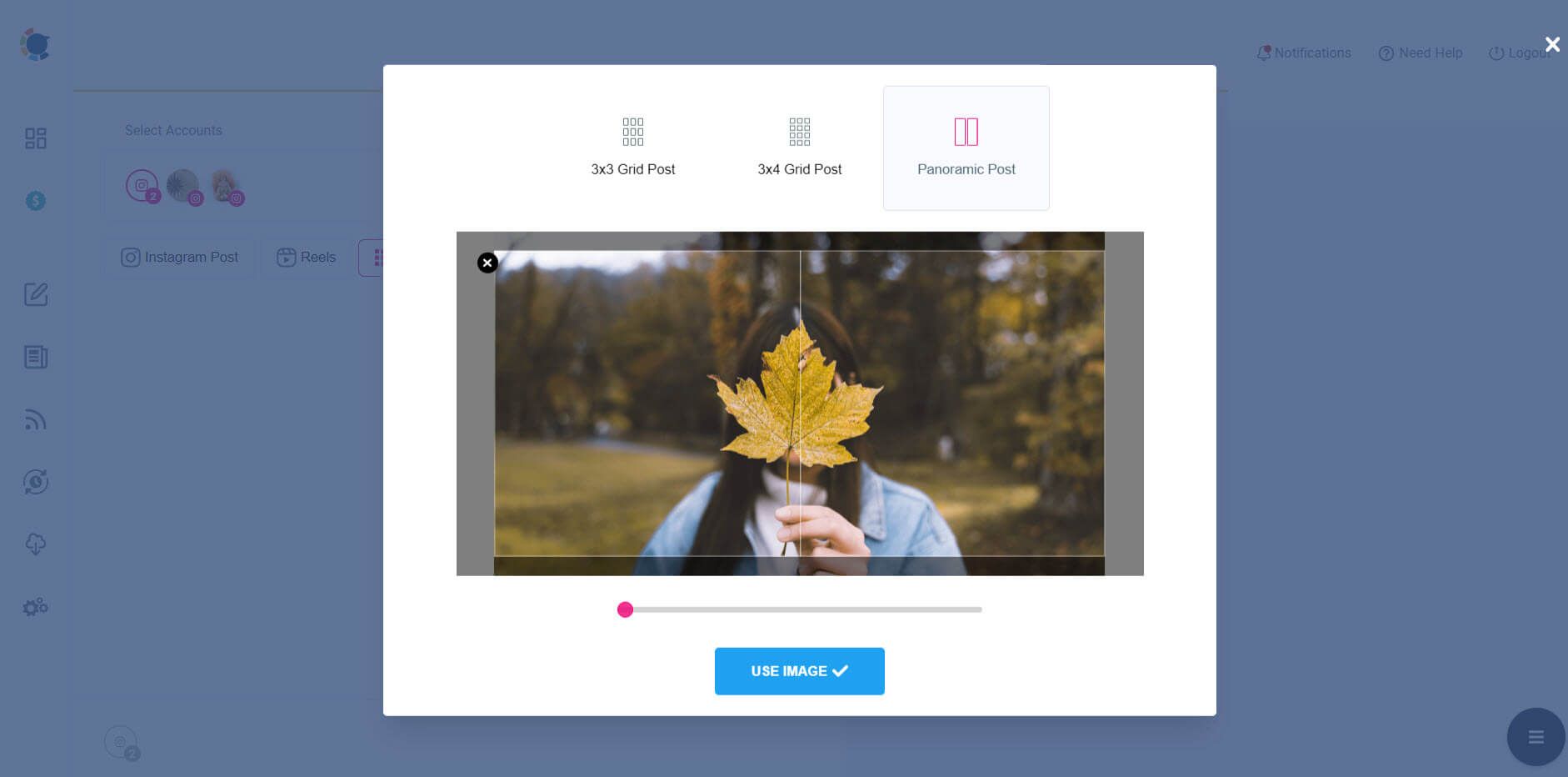
Postagem específica do Circleboom no Instagram
Empacotando
O Google Fotos é um produto do Google para armazenar, visualizar e compartilhar nossas fotos e vídeos em nossos dispositivos móveis ou desktop pessoais. Às vezes, queremos compartilhar uma imagem diretamente do Google Fotos nas redes sociais, por exemplo, Instagram.
Circleboom Publish é uma ferramenta de gerenciamento de mídia social compatível com Instagram, Facebook, Twitter, Pinterest, LinkedIn e Google Business Profile. Você pode acessar seu Google Fotos no painel do Circleboom e publicá-lo do Google Fotos no Instagram diretamente no Circleboom.
Você pode ter esse e muitos outros recursos incríveis do Circleboom a preços acessíveis .
